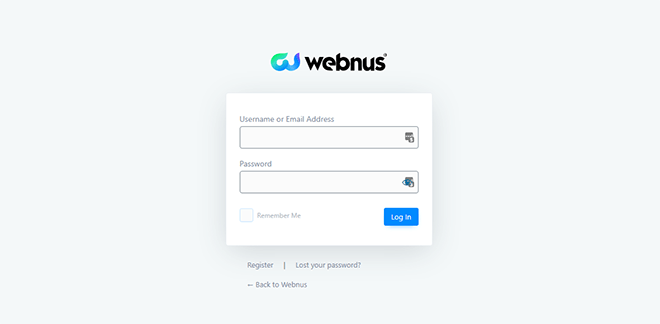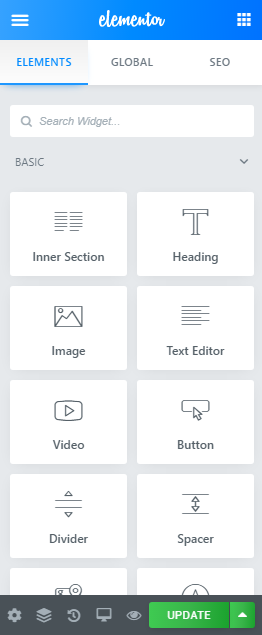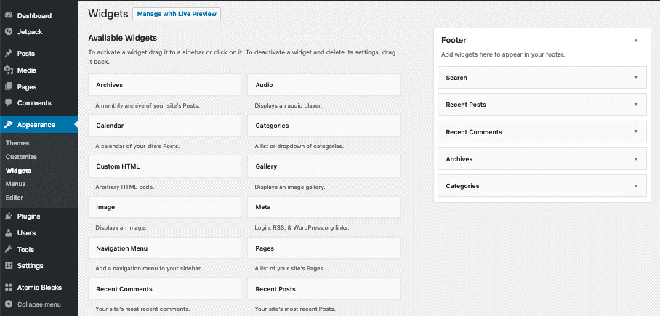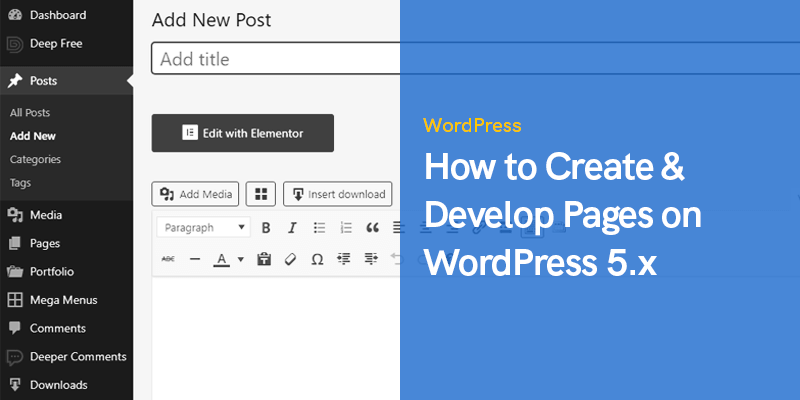
Cómo crear y desarrollar páginas en WordPress 5.x
WordPress es una plataforma que impulsa una parte importante de Internet. El CMS ha crecido desde sus humildes comienzos hasta convertirse en un gigante y continúa creciendo.
Para los no iniciados, sin embargo, tener un sitio de WordPress presenta algunos desafíos.
El primer desafío es cómo personalizar el sitio según las preferencias.
Es un trabajo difícil si lo hace usted mismo sin conocimientos de código.
Para facilitarle la experiencia de desarrollo, hemos desarrollado una breve guía sobre cómo puede desarrollar un sitio web de WordPress.
Cómo desarrollar páginas en WordPress
Entonces, sin demoras, comencemos:
Accediendo a WordPress
Una vez que haya instalado WordPress, escriba la URL de su sitio en el navegador.
Sin duda, se ve muy bien desde el principio pero un poco menos personal. WordPress usa un tema predeterminado cuando lo instala por primera vez.
En el momento de escribir estas líneas, el tema predeterminado se titula "Veinte-veinte", que puede cambiarse por un tema mejor o personalizarse según sus preferencias.
Para acceder al backend de su sitio web, puede escribir la URL de su sitio web seguida de "/ wp-admin".
Por ejemplo: Tu sitio.com/wp-admin
Ahora será redirigido a la pantalla de administración de WordPress.
Escriba sus credenciales que creó en el proceso de configuración para acceder a su sitio web de WordPress.
Ve a Apariencia> Temas. Allí verá una lista de temas instalados en su sitio web.
Ahora, si tiene un tema premium o de terceros, puede hacer clic en Agregar nuevo para cargar su archivo zip.
Si no lo tiene, puede buscar el tema de su elección.
Para la personalización, puede utilizar el WordPress Personalizador o de Gutenberg editor de bloques.
Sin embargo, estará limitado en el nivel de personalizaciones que puede realizar.
En este artículo, usaremos el Generador de Páginas de Elementor complemento para personalizar la página.
Instalación de Elementor
Desde su panel de WordPress, visite la sección Complementos y desde el cuadro de búsqueda escriba Elementor.
Los resultados de la búsqueda darán una variedad de complementos relacionados con Elementor.
El que necesita descargar es de Elementor.com. Descargue, instale y active el complemento.
Una vez que haya hecho eso, es hora de pasar a la siguiente sección.
Creando una página de WordPress con Elementor
Ve a Páginas> Agregar nuevo y cree una página titulada Inicio.
Debido a Elementor, verá un botón debajo del editor que dice Editar con Elementor.
Haga clic en él para encender Elementor.
Para aprovechar Elementor al máximo, debe eliminar el diseño predeterminado para asegurarse de comenzar a construir desde cero.
Para hacer eso, debe ir al ícono de Hamburguesa ubicado en la parte superior izquierda de la página, hacer clic en él y visitar la configuración.
A partir de ahí, verá una sección llamada plantilla.
Haga clic en el menú desplegable y seleccione Page Builder Full-Width.
Esto eliminará el diseño predeterminado de la página y lo dejará con una página casi en blanco.
Ahora, puede personalizar el tema de acuerdo con sus propias preferencias agregando una nueva sección.
Sin embargo, por conveniencia, puede utilizar una plantilla de temas preexistentes.
Si tiene un tema premium como el Deep Tema, también puede realizar personalizaciones.
En general, el uso de plantillas facilita mucho los procesos de desarrollo para los no expertos en tecnología.
Una vez que haya seleccionado una plantilla, solo tiene que hacer clic en insertar y cargar la plantilla en Elementor.
Puede editar casi todo dentro de la plantilla.
Desde reducir la opacidad, botones, cambiar el contenido, los colores, la fuente y más.
Con Elementor, puede personalizar casi cualquier cosa.
Modifique con las funciones proporcionadas por el creador hasta que haya alcanzado el diseño correcto para su sitio web.
Además de eso, también puede crear y personalizar una sección de contacto y acerca de nosotros para su sitio.
Luego, puede crear un menú de navegación y agregarles un enlace en su sitio. He aquí cómo puede hacer eso.
Creación de la página "Acerca de nosotros"
El proceso es similar a cómo creará cualquier página en WordPress.
Desde su panel de WordPress, visite Páginas> Agregar nuevo y coloque el título de la página como "Acerca de nosotros".
Ahora, haga clic en el botón "Editar con Elementor" para comenzar a editar.
En este punto, verá una página bastante insulsa.
Ahora puede agregar el título de Acerca de nosotros en la parte superior de la página o debajo y una imagen según sus necesidades.
Una vez que haya hecho eso, debe seleccionar un diseño en el que pueda agregar el contenido Acerca de nosotros relevante para su sitio web.
Ahora, puede agregar más personalizaciones al contenido, pero por ahora, es suficiente para hacer que su sitio sea bueno.
Creación de una página de "Contáctenos"
Las páginas de contacto se encuentran en el corazón de la experiencia del sitio web.
¿De qué otra manera puede permitir que sus usuarios se comuniquen con usted? Desde la reorientación y el alcance, hay muchos beneficios de tener una página de contacto.
Con Elementor, puede agregar una página de contacto con facilidad.
En primer lugar, debe crear una nueva página yendo a Páginas> Agregar nueva y asígnele el nombre "Contacto" o "Contáctenos".
No haga clic en el botón Editar con Elementor todavía. Para una página de contacto, necesita un formulario de contacto.
Para agregar un formulario a su sitio web, debe tener un complemento como WP-Forms que le permita crear formularios. Una vez que haya descargado WP-Forms, es hora de que cree un formulario.
Cuando haya terminado, guárdelo, vuelva a su página de contacto y haga clic en el botón Editar con Elementor. Lo que verá esencialmente es una página vacía.
Ahora, puedes jugar con él agregando estilos, mapas de Google, cambiando fuentes y todo.
Una vez que haya hecho todo, es hora de pasar a integrar el formulario de contacto utilizando el widget Agregar.
Incluso puede personalizar aún más el diseño de su formulario para que se destaque en su sitio.
Ahora que hemos desarrollado tres páginas básicas, es hora de que creemos un menú y lo organicemos en Elementor.
Agregar un menú a WordPress
Esta parte es relativamente fácil.
Todo lo que tienes que hacer es visitar Apariencia> Widgets y crea un menú a partir de ahí.
Una vez que haya hecho eso, comience a agregar las páginas que creó al menú.
Cuando haya terminado, guarde los cambios y luego vuelva a Elementor.
Si ha creado un menú principal, Elementor lo seleccionará y tendrá un encabezado de navegación que detalla todas las páginas de su sitio web.
WooCommerce y Elementor
Si tiene una tienda de comercio electrónico en WordPress, también puede personalizarla con Elementor.
De manera similar a cómo editamos el sitio web anterior, podemos editar un sitio web de WooCommerce con facilidad.
Además de editarlo con Elementor, incluso puede agregar funcionalidad mayorista a WooCommerce usando una solución todo en uno como Complemento de comercio electrónico B2BWoo.
Conclusión
Entonces, ha llegado al final de este artículo.
Esperamos que esta guía básica le haya dado el punto de partida para desarrollar un sitio web de WordPress sin necesidad de ningún código.
Podríamos haber hablado más, pero por comodidad, creemos que esta información sería suficiente para no abrumar al usuario.
Mensajes recomendados

Los mejores complementos de marcas de WooCommerce en 2024
Abril 30, 2024